Git은 내부적으로 크게 3가지 종류의 작업 영역을 두고 동작합니다.
각 작업 영역의 이름은
- working directory
- staging area
- repository
입니다.
첫 번째 작업 영역인 working directory는 작업을 하는 프로젝트 디렉토리를 말합니다. 그러니까 지금 상황에서는 MathTool 디렉토리가 working directory입니다.
두 번째 작업 영역인 staging area는 git add를 한 파일들이 존재하는 영역입니다. 커밋을 하게되면 staging area에 있는 파일들만 커밋에 반영됩니다.
세 번째 작업 영역인 repository는 working directory의 변경 이력들이 저장되어 있는 영역입니다. 그러니까 커밋들이 저장되는 영역이라는 뜻인데요.
- working directory에서 뭔가 작업을 하고,
- 작업한 파일들을 git add 해주고,
- 커밋을 하면 staging area에 있던 파일들의 모습이 마치 영화의 한 장면, 스냅샷(snapshot)처럼 이 repository에 저장되는 겁니다.
디렉토리 안에 숨겨져 있던 .git 디렉토리가 repository입니다.
3가지 작업 영역이 잘 이해되시나요? 좀더 잘 이해하기 위해 다음 그림을 봅시다.
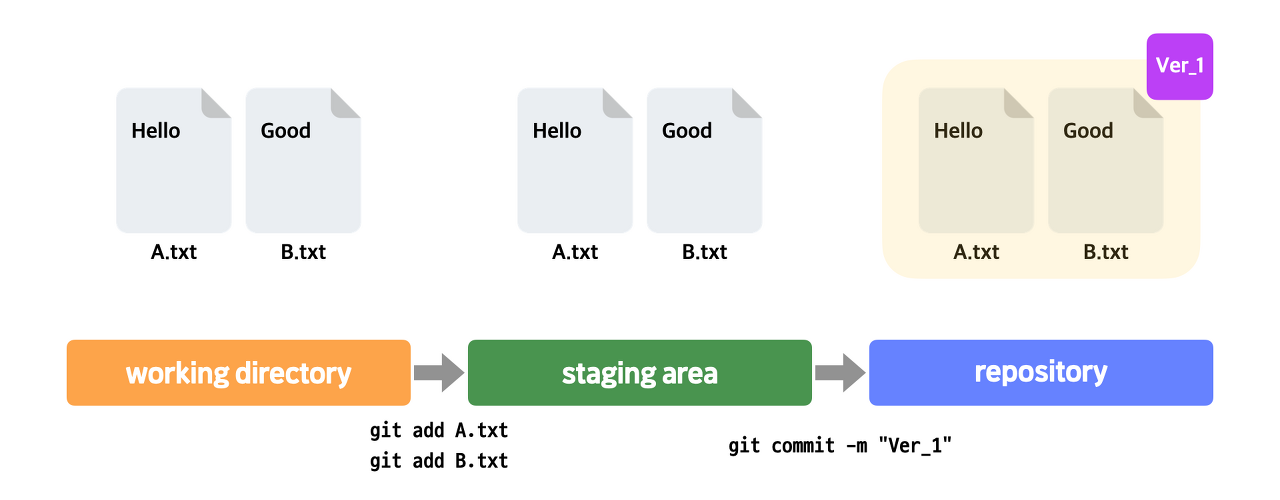
왼쪽부터 순서대로 working directory, staging area, repository가 있습니다. 다음과 같은 작업을 한 상태를 나타내는 그림인데요.
- working directory에서 A.txt 파일과 B.txt 파일을 작성하고
- git add A.txt와 git add B.txt를 실행해서 A.txt, B.txt 둘다 staging area에 올렸습니다.
- 그 다음 git commit -m "Ver_1"를 실행해서 staging area에 있는 파일들을 가져와 커밋으로 남겼습니다.
Git에서 커밋을 할 때 어떤 식으로 일이 진행되는 건지 좀 이해되시죠?
자, 작업을 좀더 해볼까요?
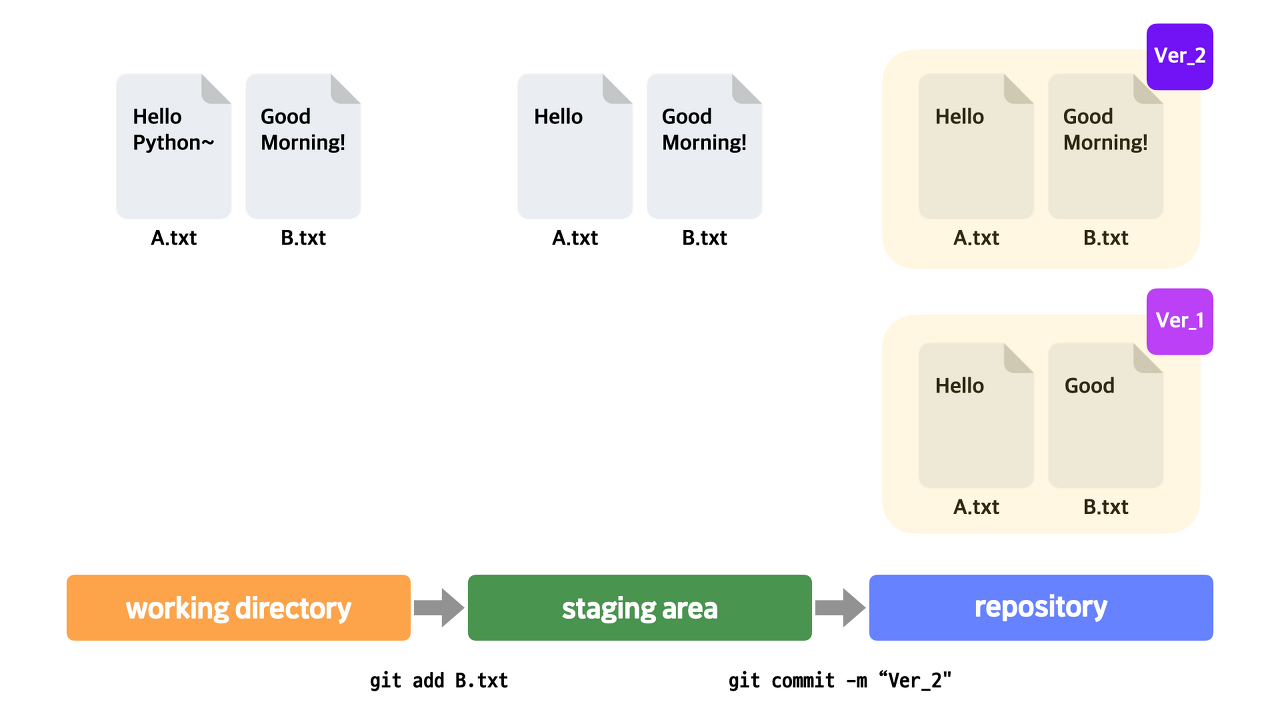
이전 그림에서 작업을 좀더 하고 나서의 모습인데요. 다음과 같은 작업을 추가적으로 했습니다.
- working directory에서 A.txt 파일 내용에 Python~이라는 단어를 추가, B.txt 파일 내용에 Morning!이라는 단어를 추가했습니다.
- 그런데 이번에는 git add B.txt만 실행해서 B.txt 파일만 staging area에 올렸습니다.
- 그 다음 git commit -m "Ver_2"로 두 번째 커밋을 했습니다.
이전 그림과 다른 점은 A.txt는 staging area에 올리지 않고, B.txt만 staging area에 올렸다는 점입니다. 그랬더니 지금 repository에서 그 결과가 어떤가요? Ver_2 커밋을 보면 지금
- A.txt는 staging area에 있던 모습, 그러니까 수정하기 이전의 모습이 Ver_2 커밋에 반영되었고
- B.txt도 staging area에 있던 모습, 하지만 A.txt와는 달리 수정한 이후의 모습이 Ver_2 커밋에 반영되었습니다.
A.txt, B.txt 둘다 working directory에서 수정했다는 사실은 같지만, staging area에 올렸는지 여부에 따라 그 최신 모습이 커밋에 반영되는지가 달라지는 겁니다. 바로 이 점이 Git을 사용할 때 잘 알고 기억해야하는 부분입니다.
그런데 staging area가 굳이 왜 필요할까요? working directory에서 작업을 하고 git add할 필요없이 바로 커밋해버리는 구조가 더 편할 것 같은데 말이죠. 하지만 꼭 그렇지는 않습니다.
방금처럼 A.txt와 B.txt 파일을 둘다 수정했더라도 두 파일 모두 그 최신 모습을 다음 커밋에 반영하고 싶지 않을 수도 있습니다. 방금처럼 B.txt의 최신 모습만 그 다음 커밋에 반영하고 싶을 수도 있는 거죠. 이런 상황은 실제로 꽤 자주 있습니다.
만약 staging area가 없다면 원하는 것들만 선별적으로 커밋에 반영할 수 없게 됩니다. 그럼 좀더 세밀한 버전 관리를 할 수 없게 되는 거죠. 왜 staging area가 필요한지 알겠죠?
자, 이때까지 Git의 3가지 작업 영역과 그 관계에 대해서 알아봤는데요. 이 부분은 몇 번을 강조해도 지나치지 않을만큼 중요한 핵심 개념입니다. 이 개념을 완벽히 이해해야 나머지 내용을 배우는데 어려움이 없습니다. 꼭 제대로 이해하고 넘어가세요.
참고로 working directory는 working tree라고 하기도 하고, staging area는 index라고 할 때도 있습니다.
Git으로 관리되는 파일은 일종의 '상태(status)'라는 걸 가집니다.
일단 Git에서 파일들은 크게 다음 2가지 상태가 있습니다.
- Untracked 상태
- Tracked 상태
그리고 Tracked 상태는 다시 아래와 같은 3가지 상태로 나눌 수 있구요.
- Staged 상태
- Unmodified 상태
- Modified 상태
각 상태를 순서대로 설명해드릴게요.
1. Untracked 상태
Untracked는 '추적되지 않고 있는'이라는 뜻입니다. 이 상태는 파일이 Git에 의해서 그 변동사항이 전혀 추적되고 있지 않는 상태를 뜻합니다. 예를 들어, 파일을 새로 생성하고 그 파일을 한 번도 git add 해주지 않았다면 이 상태입니다.
2. Tracked 상태
파일이 Git에 의해 그 변동사항이 추적되고 있는 상태입니다. 이 상태는 다시 그 특성에 따라 3가지 상태로 나뉩니다. 하나씩 설명할게요.
(1) Staged 상태
파일의 내용이 수정되고나서, staging area에 올라와있는 상태를 Staged(스테이징된, stage area에 올려진) 상태라고 합니다.
- 새로 생성한 파일에 내용을 쓰고 git add를 해주거나
- 한 번이라도 커밋에 포함됐었던 파일이라도 내용을 수정하고 git add를 해주면 이 상태입니다.
(2) Unmodified 상태
현재 파일의 내용이 최신 커밋의 모습과 비교했을 때 전혀 바뀐 게 없는 상태면 그 파일은 Unmodified(수정되지 않은, 변한 게 없는) 상태입니다. 커밋을 하고 난 직후에는 working directory 안의 모든 파일들이 이 상태가 됩니다.
(3) Modified 상태
최신 커밋의 모습과 비교했을 때 조금이라도 바뀐 내용이 있는 상태면 그 파일은 Modified(수정된) 상태입니다.
이렇게 Git에서 파일은 매 순간 4가지 상태 중 하나의 상태에 있게 됩니다. 이 내용을 그림으로 정리하면 아래와 같습니다.
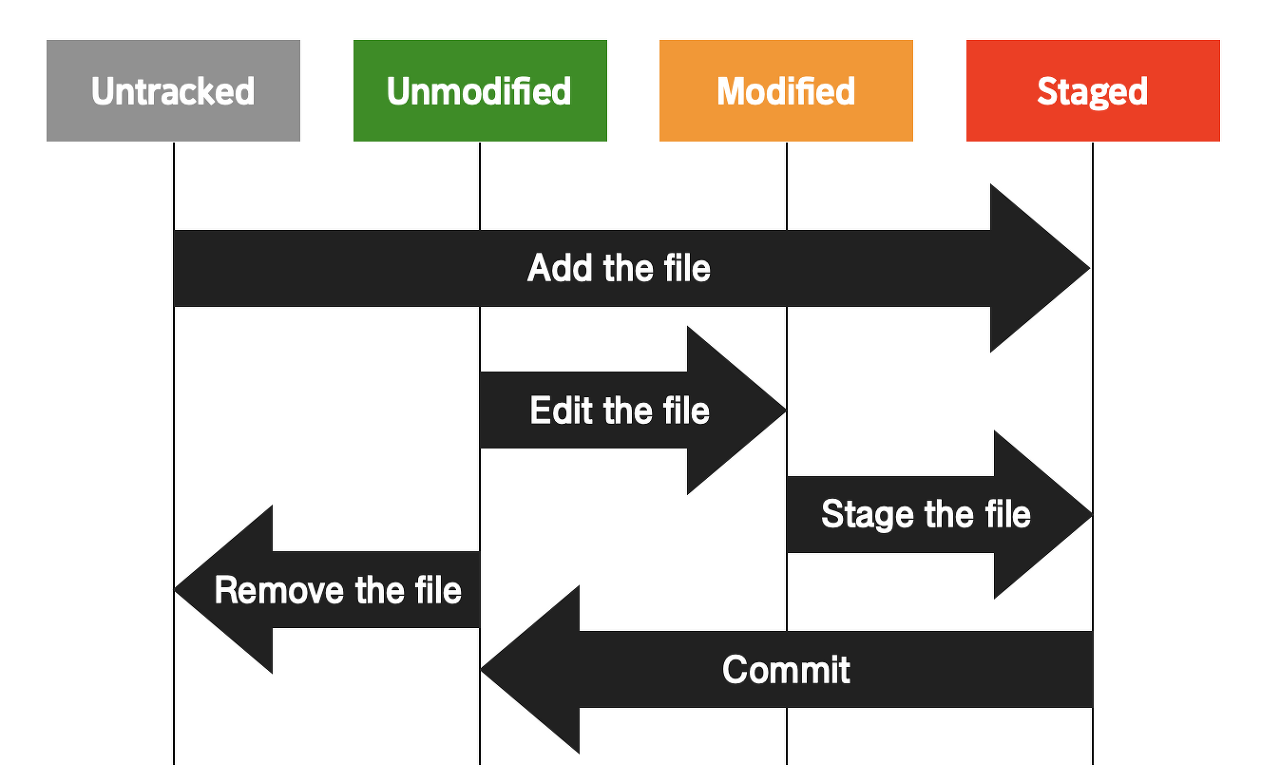
어떤 경우에, 어떻게 상태 전환이 발생하는지 주의깊게 살펴보세요.
각 경우를 설명하자면 아래 내용과 같습니다.
- Add the file : Untracked 상태의 파일을 처음으로 git add 해주면 Staged 상태가 됩니다.
- Edit the file : 최신 커밋과 비교했을 때 차이가 없는 Unmodified 상태의 파일의 내용을 수정하면 Modified 상태가 됩니다.
- Stage the file : Modified 상태의 파일을 git add 해주면 Staged 상태가 됩니다.
- Remove the file : 파일을 삭제하면 당연히 Git에서 더이상 인식하지 않겠죠?
- Commit : 커밋을 하면 staging area에 있던 파일들이 커밋에 반영되고, 이제 모든 파일들은 최신 커밋과 차이가 없게 되니까 Unmodified 상태가 됩니다.
'컴퓨터일반' 카테고리의 다른 글
| Git ignore 살펴보기 (0) | 2023.10.26 |
|---|---|
| Git stash 알아보기 (0) | 2023.10.26 |
| Git에서 자주 쓰는 커맨드 모음 (0) | 2023.10.24 |
| 유닉스에서 사용하는 '파일과 디렉토리' 커맨드 정리 (0) | 2023.10.23 |
| 유닉스 vim 사용법 정리 (0) | 2023.10.23 |

